Mesa est une implémentation open source de la spécification OpenGL - un système de rendu de graphiques 3D interactifs. Techniquement, OpenGL n'est qu'une spécification, implémentée par votre pilote graphique. Il n'y a pas une telle chose comme une bibliothèque SDK OpenGL. Il y a juste libGL.so qui vient avec votre chauffeur. Pour l'utiliser, vous avez besoin de liaisons pour le langage de programmation de votre choix. Si c'est C, les "bindings" ne contiennent que les fichiers d'en-tête. Cependant, vous souhaiterez probablement également utiliser les extensions OpenGL, ce qui est facile avec GLEW.
Une variété de pilotes de périphérique permet d'utiliser Mesa dans de nombreux environnements différents, allant de l'émulation logicielle à l'accélération matérielle complète pour les GPU modernes. Mesa s'intéresse à plusieurs autres projets open source: Direct Rendering Infrastructure et X.org pour fournir un support OpenGL aux utilisateurs de X sur Linux, FreeBSD et autres systèmes d'exploitation.
Première partie de trois:
Préparez votre système d'exploitation Linux Mint pour le développement OpenGL
-
 1 Ouvrez un terminal et entrez les commandes suivantes pour installer les bibliothèques nécessaires au développement d'OpenGL:
1 Ouvrez un terminal et entrez les commandes suivantes pour installer les bibliothèques nécessaires au développement d'OpenGL: - Type / Copier / Coller: sudo apt-get update
- Type / Copier / Coller: sudo apt-get install freeglut3
- Type / Copier / Coller: sudo apt-get installer freeglut3-dev
- Type / Copier / Coller: sudo apt-get installer binutils-gold
- Type / Copier / Coller: sudo apt-get install g ++ cmake
- Type / Copier / Coller: sudo apt-get install libglew-dev
- Type / Copier / Coller: sudo apt-get install g ++
- Type / Copier / Coller: sudo apt-get install mesa-common-dev
- Type / Copier / Coller: sudo apt-get install build-essential
- Type / Copier / Coller: sudo apt-get installer libglew1.5-dev libglm-dev
-
 2 Une fois que vos bibliothèques de développement ont été installées pour obtenir des informations sur les implémentations OpenGL et GLX exécutées sur un affichage X donné.
2 Une fois que vos bibliothèques de développement ont été installées pour obtenir des informations sur les implémentations OpenGL et GLX exécutées sur un affichage X donné. - Type / Copier / Coller: glxinfo | grep OpenGL
Deuxième partie de trois:
Créez votre premier programme OpenGL
-
 1 Pour créer un programme OpenGL, ouvrez un terminal, créez un répertoire, accédez au répertoire et utilisez votre éditeur de texte favori, tel que nano ou gedit, pour créer votre code source OpenGL. Entrez les commandes suivantes ci-dessous.
1 Pour créer un programme OpenGL, ouvrez un terminal, créez un répertoire, accédez au répertoire et utilisez votre éditeur de texte favori, tel que nano ou gedit, pour créer votre code source OpenGL. Entrez les commandes suivantes ci-dessous. - Type / Copier / Coller: mkdir Sample-OpenGL-Programs
- cela va créer un répertoire pour contenir vos programmes OpenGL
- Type / Copier / Coller: cd Sample-OpenGL-Programs
- cela vous changera dans votre répertoire
- Type / Copier / Coller: "nano main.c" OU "gedit main.c"
- Copier et coller OU Tapez le code
-
#comprendre
#comprendre vide rendreFonction() glClearColor(0.0, 0.0, 0.0, 0.0); glClear(GL_COLOR_BUFFER_BIT); glColor3f(1.0, 1.0, 1.0); GlOrtho(-1.0, 1.0, -1.0, 1.0, -1.0, 1.0); glBegin(GL_POLYGON); glVertex2f(-0.5, -0.5); glVertex2f(-0.5, 0.5); glVertex2f(0.5, 0.5); glVertex2f(0.5, -0.5); glEnd(); glFlush(); int principale(int argc, carboniser** argv) glutInit(&argc, argv); glutInitDisplayMode(GLUT_SINGLE); glutInitWindowSize(500,500); glutInitWindowPosition(100,100); glutCreateWindow("OpenGL - Première fenêtre de démonstration"); glutDisplayFunc(rendreFonction); glutmainloop(); revenir 0; - Enregistrez le fichier et quittez

- Type / Copier / Coller: mkdir Sample-OpenGL-Programs
Troisième partie de trois:
Compilez et exécutez votre application OpenGL
-
 1 Alors que dans le Exemples de programmes OpenGL répertoire exécuter la commande suivante ci-dessous.
1 Alors que dans le Exemples de programmes OpenGL répertoire exécuter la commande suivante ci-dessous. - Type / Copier / Coller: g ++ main.c -lglut -lGL -lGLEW -lGLU -o OpenGLExample
- cette commande compilera et liera vos bibliothèques OpenGL.
- Type / Copier / Coller: g ++ main.c -lglut -lGL -lGLEW -lGLU -o OpenGLExample
-
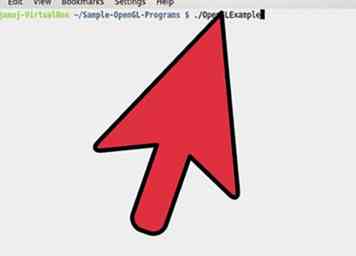 2 Pour lancer le programme, tapez ce qui suit:
2 Pour lancer le programme, tapez ce qui suit: - Type / Copier / Coller: ./OpenGLExample
-
 3 Pour plus d'informations sur OpenGL et les autres didacticiels à essayer, consultez les manuels de référence en ligne suivants.
3 Pour plus d'informations sur OpenGL et les autres didacticiels à essayer, consultez les manuels de référence en ligne suivants. - OpenGL Red Book
- OpenGL Blue Book
 Minotauromaquia
Minotauromaquia
 1 Ouvrez un terminal et entrez les commandes suivantes pour installer les bibliothèques nécessaires au développement d'OpenGL:
1 Ouvrez un terminal et entrez les commandes suivantes pour installer les bibliothèques nécessaires au développement d'OpenGL:  2 Une fois que vos bibliothèques de développement ont été installées pour obtenir des informations sur les implémentations OpenGL et GLX exécutées sur un affichage X donné.
2 Une fois que vos bibliothèques de développement ont été installées pour obtenir des informations sur les implémentations OpenGL et GLX exécutées sur un affichage X donné.  1 Pour créer un programme OpenGL, ouvrez un terminal, créez un répertoire, accédez au répertoire et utilisez votre éditeur de texte favori, tel que nano ou gedit, pour créer votre code source OpenGL. Entrez les commandes suivantes ci-dessous.
1 Pour créer un programme OpenGL, ouvrez un terminal, créez un répertoire, accédez au répertoire et utilisez votre éditeur de texte favori, tel que nano ou gedit, pour créer votre code source OpenGL. Entrez les commandes suivantes ci-dessous. 
 1 Alors que dans le Exemples de programmes OpenGL répertoire exécuter la commande suivante ci-dessous.
1 Alors que dans le Exemples de programmes OpenGL répertoire exécuter la commande suivante ci-dessous. 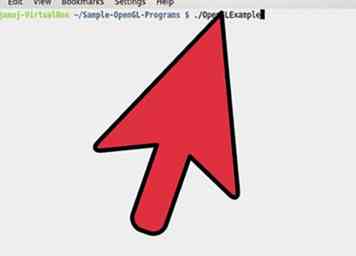 2 Pour lancer le programme, tapez ce qui suit:
2 Pour lancer le programme, tapez ce qui suit:  3 Pour plus d'informations sur OpenGL et les autres didacticiels à essayer, consultez les manuels de référence en ligne suivants.
3 Pour plus d'informations sur OpenGL et les autres didacticiels à essayer, consultez les manuels de référence en ligne suivants.